 希沃授课助手电脑版英文名称SeewoLink,是由希沃官方出品的教学助手软件。希沃授课助手电脑版作为一款课堂大小屏互动软件,需要APP和电脑端配合使用,连接Wi-Fi即可进行PPT演示、文件传输、触摸板控制等操作。
希沃授课助手电脑版英文名称SeewoLink,是由希沃官方出品的教学助手软件。希沃授课助手电脑版作为一款课堂大小屏互动软件,需要APP和电脑端配合使用,连接Wi-Fi即可进行PPT演示、文件传输、触摸板控制等操作。

| 相关软件 | 版本说明 | 下载地址 |
|---|---|---|
| 教学助手 | 互动课堂必备 | 查看 |
| Classin在线教室 | 直播互动教学 | 查看 |
| 对啊直播课堂 | 电脑在线听课 | 查看 |
| 备课神器 | 备课索引工具 | 查看 |
|
畅言交互式多媒体教学系统 |
多媒体教学软件 |
查看 |
|
优教助手 |
教师网络教学助手 |
查看 |
功能介绍
多平台兼容
SEEWO智能平板、普通PC均可安装希沃授课电脑版服务端
Android系统、ios系统手机/pad均可作为客户端
功能强大
拍照上传 错题解析,一拍即传
课件演示 PPT演示,趣味横生
桌面同步 大小同屏,无线掌控
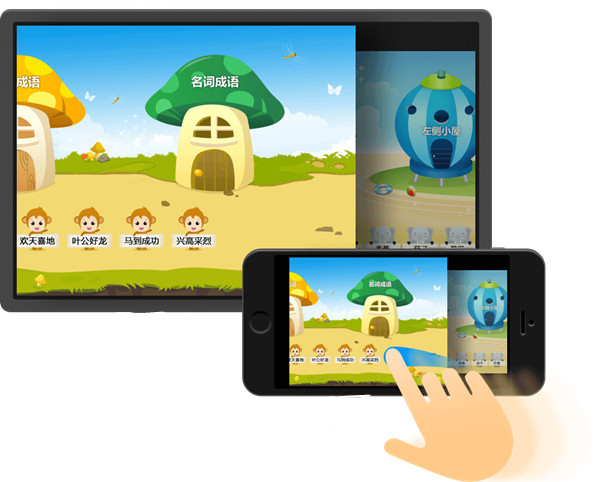
便捷获取客户端软件
二维码扫描快速下载希沃授课软件
Appstore便捷获取客户端软件
无线远程操作
客户端触摸板远程模拟鼠标操作PC
远程打开PC端PPT进行播放、上下翻页、退出操作
远程将文件快速传输到PC上,并打开演示
通过移动终端实物拍照,并快速上传到PC端展示
安装步骤
1.从本站下载希沃授课助手官方版,解压缩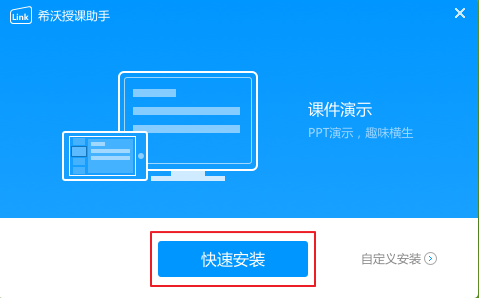
3.等待安装完成,即可使用
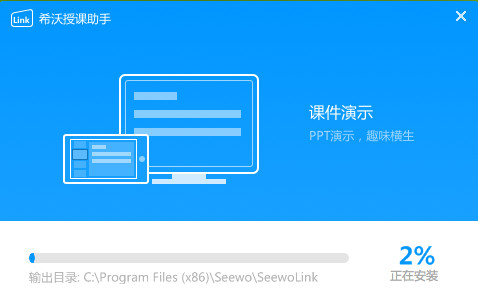
使用方法
新手教程如果您是初次使用希沃授课助手,可以打开电脑端二级菜单中的“使用向导”,简单的4步即可轻松上手。
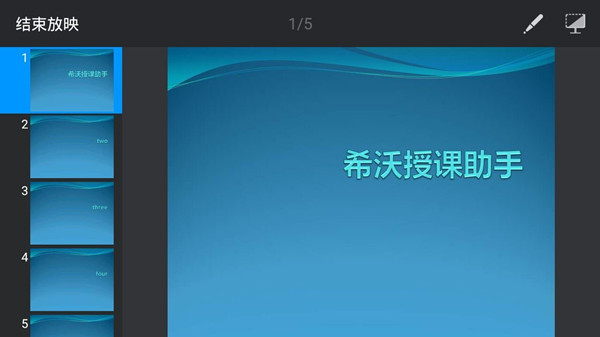
在播放PPT的情况下,点击界面右上角的批注笔的icon,即可进入批注界面。
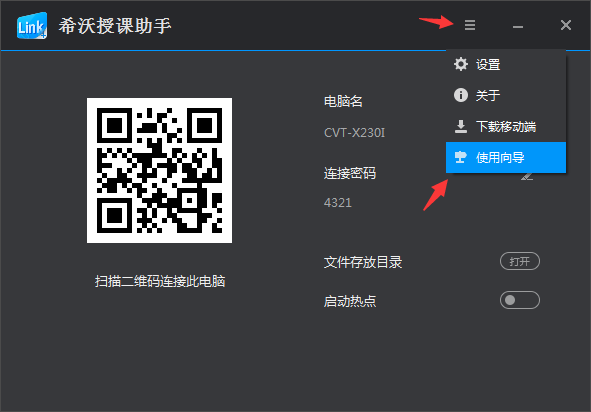
常见问题
如何连接希沃授课助手手机App和电脑?
a. 首先确保手机App和电脑端连接在同一个网络下:
有Wifi时,将手机和电脑连接至同一Wifi;
无Wifi时,打开电脑端,启动热点,将手机连接至此热点。
b. 打开手机App,选择需要连接的电脑点击连接,或者点击“扫描连接”扫描电脑端的连接二维码。
播放PPT时启用激光笔,然后退出PPT播放,鼠标不见了?
V1.0会出现此现象。对于V1.0,如果出现这个现象,则处理方式如下:重启电脑或者打开“控制面板”,“查看方式”切换成“小图标”,依次点击“用户账户-更改用户账户控制设置”,在用户帐户控制管理界面提高用户权限,如下图。
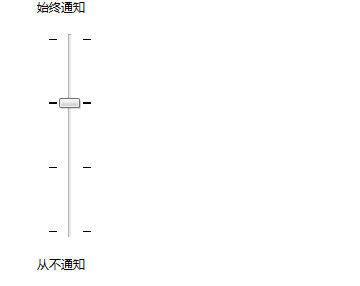
启动热点之后搜索不到热点?
请先确认热点启动成功,如下图红色方框所示。
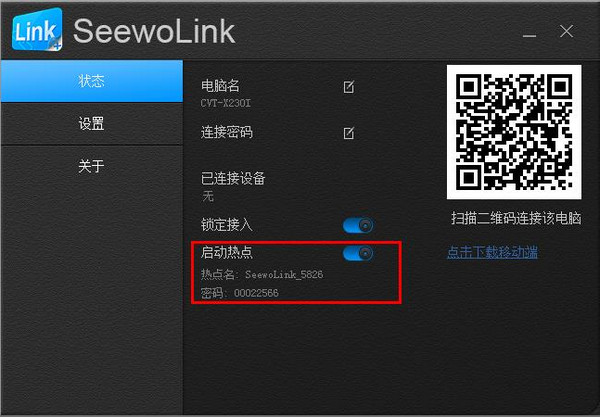
“远程桌面”和“聚光灯”均无法正常工作
右键“我的电脑”,选择“管理”,“设备管理器”,“显示适配器”,若出现“标准VGA”,则说明电脑未装显卡驱动,请安装。

手机连接上SeewoLink(希沃授课助手)热点,但搜索找不到电脑端?
请先尝试移动端刷新设备列表,或者用扫描二维码连接的方式连接。
更新日志
1.修复了已知Bug,软件运行更稳定。2.更多精彩等你来发现!

 练耳大师(EarMaster School) v6.1.645PW中文版
练耳大师(EarMaster School) v6.1.645PW中文版
 潭州课堂 官方版 v4.3.6.10136
潭州课堂 官方版 v4.3.6.10136
 高途课堂 官方版 v9.0.5.16
高途课堂 官方版 v9.0.5.16
 猿辅导 最新版 v6.94.0.12399
猿辅导 最新版 v6.94.0.12399
 101教育PPT 官方版 v3.0.7.1
101教育PPT 官方版 v3.0.7.1
 掌门优课 学生版 v1.1.12.0
掌门优课 学生版 v1.1.12.0
















































